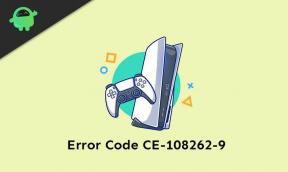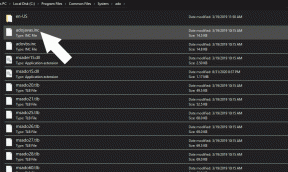Düzeltme: Train Sim World 3 PC'de Düşük FPS Düşüşü
Miscellanea / / September 09, 2022
Dovetail Games kısa süre önce çarpıcı bir oyun deneyimi ve görseller sunan gerçekçi bir tren sürüş simülasyonu video oyunu yayınladı. Oyuncular, trenin işleyişinde ustalaşmak için İngiliz başkentindeki tüm raylardan ve koşullardan treni sürmek zorunda kalacaklar. Oyun henüz piyasaya sürüldüğü için, birkaç oyuncu PC'lerinde Train Sim World 3 düşük FPS düşüşlerini bildiriyor ve performansı artırmak istiyor.
Bilgisayarınızda aynı sorunla karşı karşıyaysanız, kare hızı düşüşleri ve oyun sırasında kekemeler, o zaman yalnız değilsin. Böyle bir sorunu kolayca çözmek için bu sorun giderme kılavuzunu tamamen izlemeniz önerilir.

Sayfa İçeriği
-
PC'de Train Sim World 3 Düşük FPS Düşüşünü Düzeltme | Performansı arttırmak
- 1. Sistem Gereksinimlerini Kontrol Edin
- 2. Grafik Sürücülerini Güncelleyin
- 3. Görüntü Modları Arasında Geçiş Yap
- 4. Oyunu yönetici olarak çalıştırın
- 5. Arka Planda Çalışan Görevleri Kapat
- 6. Arka Plan İndirmelerini Durdur
- 7. Videoda Otomatik Ayarlara Geç
- 8. Güç Seçeneklerinde Yüksek Performansı Ayarlayın
- 9. Train Sim World 3 Desteğine Ulaşın
PC'de Train Sim World 3 Düşük FPS Düşüşünü Düzeltme | Performansı arttırmak
Aşağıda sizin için kullanışlı olması gereken tüm olası geçici çözümleri sağladık. Sorununuz tamamen çözülene kadar tüm yöntemleri tek tek uygulayın. O halde daha fazla vakit kaybetmeden hemen konuya geçelim.
1. Sistem Gereksinimlerini Kontrol Edin
Çoğunlukla PC spesifikasyonunuzla olan uyumluluk sorunları, bu tür sorunlara neden olabilir. Bu nedenle, herhangi bir sonuca varmadan önce oyunun sistem gereksinimlerini ve PC'nizin özelliklerini doğru bir şekilde kontrol etmenizi öneririz. Burada bu oyun için hem minimum hem de önerilen sistem gereksinimlerinden bahsettik.
Minimum Gereksinimler:
Reklamlar
- İŞLETİM SİSTEMİ: 64 bit Windows 8.1, Windows 10 veya Windows 11
- İşlemci: Intel Core i5-4690 @ 3.5 GHz veya AMD Ryzen 5 1500X @ 3.7 GHz
- Hafıza: 8 GB RAM
- Grafikler: 2 GB VRAM veya daha fazlasına sahip NVIDIA GeForce GTX 750 Ti veya AMD Radeon RX 460
- DirectX: Sürüm 10
- Ağ: genişbant internet bağlantısı
- Depolamak: 50 GB kullanılabilir alan
- Ses kartı: DirectX Uyumlu
- Ek Notlar: Fare ve klavye veya Xbox Denetleyicisi gerektirir
Önerilen Gereksinimler:
- İŞLETİM SİSTEMİ: 64 bit Windows 8.1, Windows 10 veya Windows 11
- İşlemci: Intel Core i5-11600K @ 3.9 GHz veya AMD Ryzen 5 5600X @ 3.7 GHz
- Hafıza: 16 GB RAM
- Grafikler: 8 GB VRAM veya daha fazlasına sahip NVIDIA GeForce RTX 3070 veya AMD Radeon RX 6800
- DirectX: Sürüm 10
- Ağ: genişbant internet bağlantısı
- Depolamak: 50 GB kullanılabilir alan
- Ses kartı: DirectX Uyumlu
- Ek Notlar: Fare ve klavye veya Xbox Denetleyicisi gerektirir
2. Grafik Sürücülerini Güncelleyin
Oyunların ve diğer grafik yoğun programların düzgün çalışabilmesi için PC'nizdeki grafik sürücüsü güncellemelerini kontrol etmeniz önerilir. Böyle yaparak:
- Sağ tık üzerinde Başlangıç menüsü açmak için Hızlı Erişim Menüsü.
- Tıklamak Aygıt Yöneticisi listeden.
- Şimdi, çift tıklama üzerinde Ekran adaptörleri Listeyi genişletmek için kategori.

- O zamanlar sağ tık özel grafik kartı adına.
- Seçme Sürücüyü güncelle > Seç Sürücüleri otomatik olarak ara.
- Bir güncelleme, varsa en son sürümü otomatik olarak indirecek ve kuracaktır.
- Bittiğinde, efektleri değiştirmek için bilgisayarınızı yeniden başlattığınızdan emin olun.
Alternatif olarak, en son grafik sürücüsü sürümünü manuel olarak indirebilir ve doğrudan grafik kartı üreticinizin resmi web sitesinden yükleyebilirsiniz. Nvidia grafik kartı kullanıcıları, GeForce Experience uygulamasını şuradan güncelleyebilir: resmi site. Bu arada, AMD grafik kartı kullanıcıları şu adresi ziyaret edebilir: AMD web sitesi.
3. Görüntü Modları Arasında Geçiş Yap
Oyun içi ayarlar menüsünden tam ekran kenarlıksız ve pencereli kenarlıklı ekran modları arasında geçiş yaptığınızdan emin olun. Ekran çözünürlüğünüze ve PC özelliklerine bağlı olarak oyun dosyalarının sorunsuz çalışmasına yardımcı olur. Bir kez deneyebilirsiniz. Etkilenen bazı oyuncular bundan faydalandı.
Reklamlar
4. Oyunu yönetici olarak çalıştırın
Kullanıcı hesabı denetimiyle ilgili ayrıcalık sorunlarından kaçınmak için Train Sim World 3 yürütülebilir oyun dosyasını yönetici olarak çalıştırmalısınız. Bunu yapmak için:
- Sağ tık üzerinde Tren Sim Dünyası 3 PC'nizde exe kısayol dosyası.
- Şimdi, seçin Özellikleri > üzerine tıklayın uyumluluk sekme.

- üzerine tıkladığınızdan emin olun. Bu programı yönetici olarak çalıştırın işaretlemek için onay kutusu.
- Tıklamak Uygulamak ve seçin TAMAM değişiklikleri kaydetmek için
5. Arka Planda Çalışan Görevleri Kapat
Bazen gereksiz arka planda çalışan görevler veya programlar da sistemde daha yüksek miktarda CPU veya Bellek kaynağı tüketebilir ve bu da çökmelere, gecikmelere, takılmalara, FPS düşüşlerine vb. neden olabilir. Bunu yapmak için:
Reklamlar
- Basmak Ctrl + Üst Karakter + Esc açmak için tuşlar Görev Yöneticisi.
- Şimdi, tıklayın süreçler sekmesi > arka planda gereksiz yere çalışan ve yeterli sistem kaynağı tüketen görevleri seçmek için.
- Tıklamak Görevi bitir kapatmak için > Gereksiz tüm görevler için aynı adımları uygulayın.
- Tamamlandığında, değişiklikleri uygulamak için sisteminizi yeniden başlatın.
6. Arka Plan İndirmelerini Durdur
Hangi istemciyi kullanırsanız kullanın, aynı anda diğer oyun güncellemelerini indirmeye veya yüklemeye çalışıyor olma ihtimaliniz yüksektir. İstemcide Train Sim World 3 oyununu başlatırken ve oynarken diğer arka plan indirmelerini duraklatmak veya durdurmak daha iyidir. Oyununuzu bitirdikten sonra oyunları indirmeye veya yama güncellemelerini yüklemeye devam edebilirsiniz.
7. Videoda Otomatik Ayarlara Geç
Çerçeve düşmesi sorununu çözmeyi başaramadıysanız, aşağıdaki adımları izleyerek video modunda otomatik ayarlara geçtiğinizden emin olun.
- basın ESC Oyunda klavyenizdeki düğme.
- Şimdi, oyuna git Ayarlar menü > üzerine tıklayın Video.
- Seçme Otomatik Ayarlar > Çerçevenin düşüp düşmediğini veya hala görünüp görünmediğini kontrol etmek için oyuna devam ettiğinizden emin olun.
- Oyun içi gecikme veya kare düşmeleri hala devam ediyorsa, Herşey ve oyun menüsünden video ayarlarını düşürmeyi deneyin.
8. Güç Seçeneklerinde Yüksek Performansı Ayarlayın
Windows sisteminiz Güç Seçenekleri'nde Dengeli modda çalışıyorsa, sistem ve donanım tam potansiyelleriyle çalışmıyor. Daha iyi sonuçlar için yoğun oyun için Yüksek Performans modunu kolayca ayarlayabilirsiniz. Ancak, bir dizüstü bilgisayar kullanıyorsanız, yüksek performans modu daha yüksek pil kullanımı tüketecektir. Bunu yapmak için:
- Tıkla Başlangıç menüsü > Yazın Kontrol Paneli ve arama sonucundan üzerine tıklayın.
- Şimdi, git Donanım ve ses > Seç Güç seçenekleri.
- Tıklamak Yüksek performans seçmek için
- Pencereyi kapattığınızdan ve bilgisayarınızı tamamen kapattığınızdan emin olun. Bunu yapmak için, üzerine tıklayın Başlangıç menüsü > Git Güç > Kapat.
- Bilgisayarınız kapatıldıktan sonra tekrar açabilirsiniz.
9. Train Sim World 3 Desteğine Ulaşın
Yöntemlerden hiçbiri işinize yaramadıysa, iletişim kurun Sim World 3'ün Desteğini Eğitin daha fazla yardım için.
Reklamcılık
İşte bu, çocuklar. Bu kılavuzun size yardımcı olduğunu varsayıyoruz. Daha fazla soru için aşağıya yorum yapabilirsiniz.